Microsoft Word를 사용하여 PDF 문서를 편집하는 방법
편집이 필요한 PDF 문서가 있나요? 타사 소프트웨어에서 PDF를 Word 문서로 변환한 후 편집할 수 있도록 하는 것에 대해 생각해 보셨나요? 잠깐만요! PDF 문서를 Word에서 지원하는 형식으로 변환한 다음 Microsoft Word만 사용하여 편집할 수 있다면 얼마나 좋을까요? 또한 편집이 완료되면 문서를 다시 PDF 형식으로 변환하여 자신의 MS Word에서 완전히 사용할 수 있습니다.
이 기사는 외부 소프트웨어를 사용하지 않고 MS Word만 사용하여 PDF를 Word로 쉽게 변환하고 모든 편집을 수행하는 방법에 대한 것입니다. 이 작업을 쉽게 수행하는 방법을 빨리 알고 싶다면 지금 기사를 자세히 살펴보세요! 재미있게 읽으시길 바랍니다!
해결책
1단계: 먼저 PDF 문서를 준비하고 doc/docx 형식으로 변환한 후 MS Word에서 편집해야 합니다.
예를 들어 텍스트, 도형, 표가 포함된 다음 PDF 문서를 사용했습니다.

2단계: 이제 MS Word를 실행하고 상단 리본의 파일 탭을 클릭하세요.
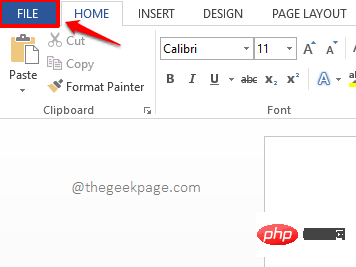
3단계: 열린 창의 왼쪽 창에서 Open 옵션을 클릭합니다.
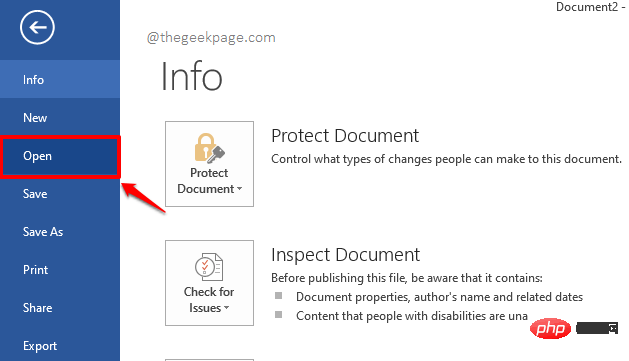
단계 : 이제 창의 가운데 창에서 "컴퓨터" 탭을 클릭한 다음 오른쪽 창에서 "찾아보기" 버튼을 클릭하세요.
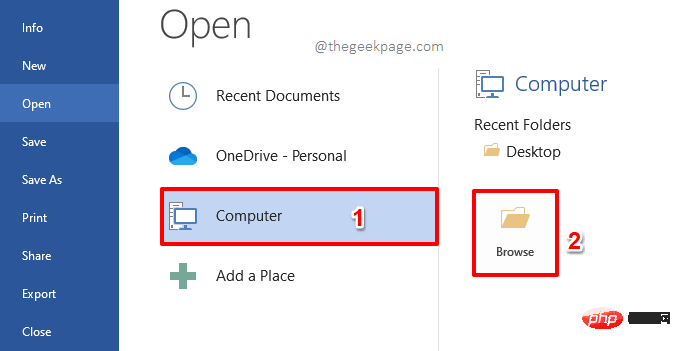
단계 : 열기 창이 열리면 변환하려는 PDF 파일의 위치로 이동합니다.
파일을 선택하고 "Open" 버튼을 클릭하세요.
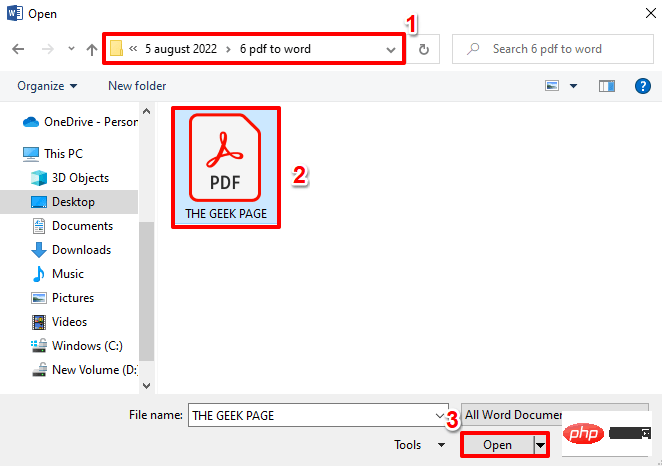
6단계: 이제 PDF 문서가 편집 가능한 Word 문서로 변환된다는 다음 창이 표시됩니다. 변환을 계속하려면 OK 버튼을 클릭하세요. 이 프로세스는 PDF 파일의 크기와 복잡성에 따라 다소 시간이 걸립니다.

7단계: 변환된 Word 문서가 곧 열리지만 읽기 전용 모드일 가능성이 높습니다. 그럼 먼저 읽기 및 쓰기 모드로 변환해 보겠습니다. 이렇게 하려면 상단의 파일 탭을 클릭하세요.
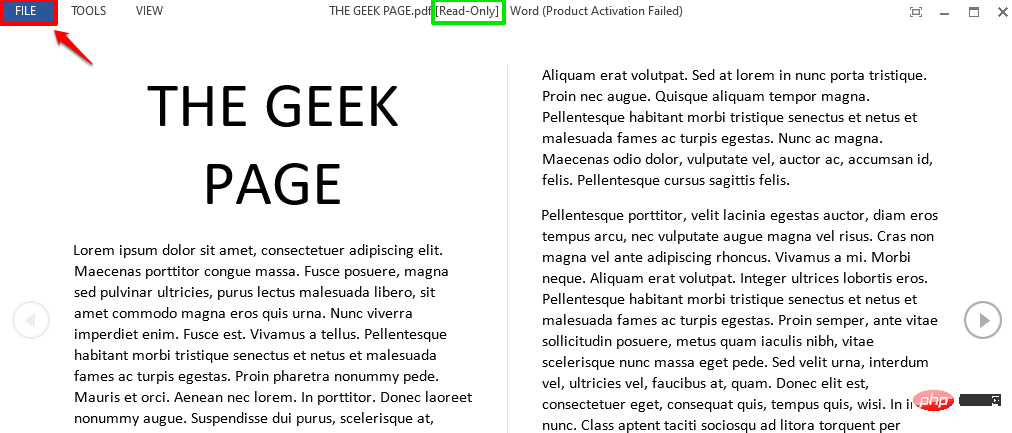
단계 : 왼쪽 에서 "다른 이름으로 저장" 탭을 클릭하고 가운데 창에서 "컴퓨터" 탭을 클릭한 다음 마지막으로 오른쪽에서 , "찾아보기" 버튼을 클릭하세요.
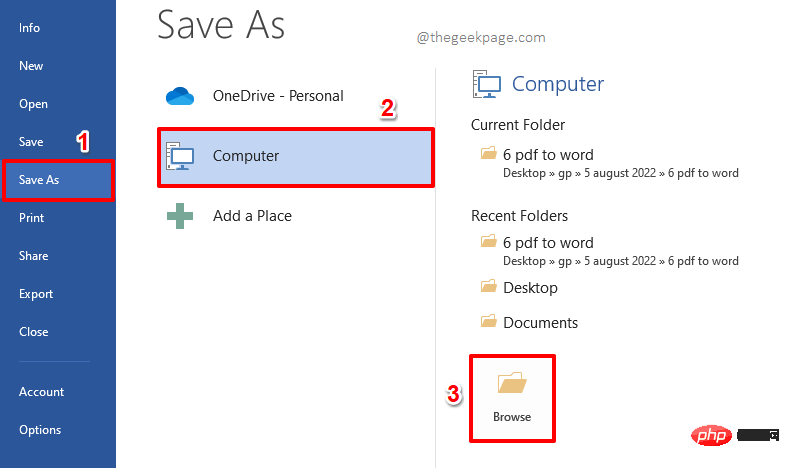
9단계: "다른 이름으로 저장" as" 창이 시작되고 열리면 파일을 저장할 위치 로 이동합니다.
파일 이름은 자동으로 채워지며, 파일 이름을 변경하려면 다른 이름을 입력할 수 있습니다.
파일 형식 필드는 자동으로 Word 문서로 선택됩니다. 그러면 그렇게 해.
완료되면 저장 버튼을 클릭하여 계속하세요.
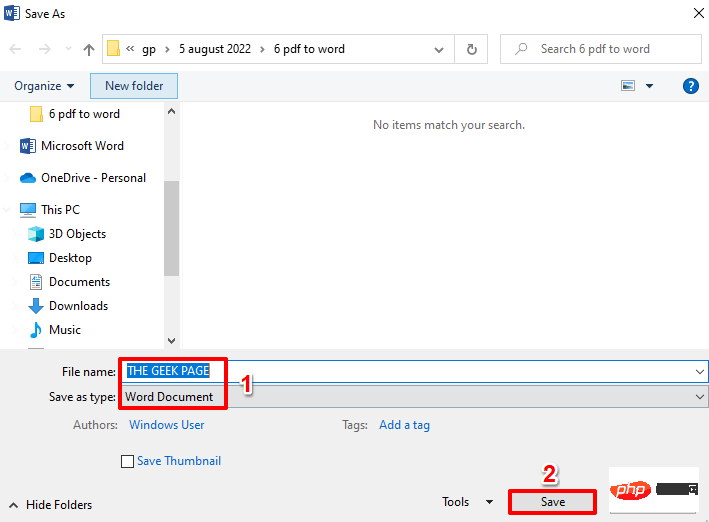
10단계: 이제 문서는 읽기 및 쓰기 형식이 됩니다. 읽기 모드를 종료하려면 상단의 VIEW 탭을 클릭하세요.
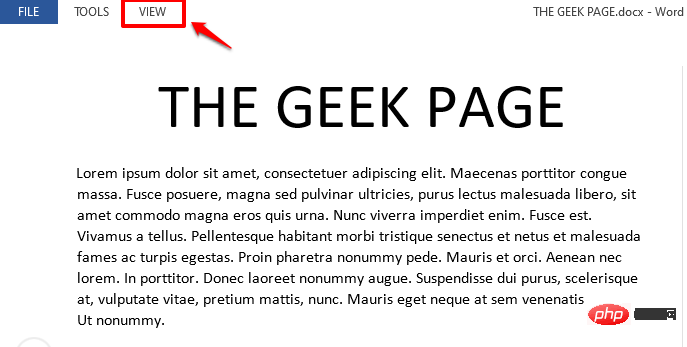
11단계: "보기" 메뉴에서 "문서 편집" 옵션을 선택하세요.
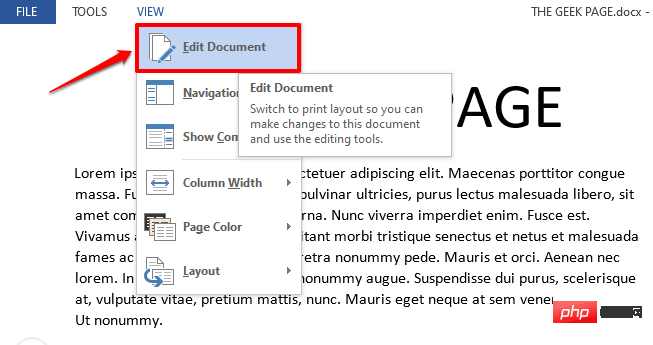
12단계: 이제 문서가 편집 모드로 열리고 원하는 만큼 편집할 수 있습니다. 아래 스크린샷에서는 일부 텍스트를 선택하여 굵게 표시했습니다.
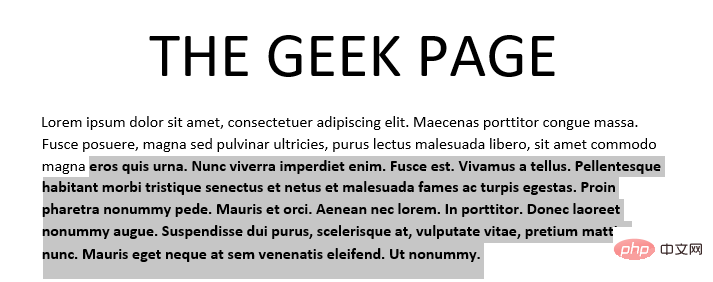
13단계: 아래와 같이 테이블을 편집할 수도 있습니다.
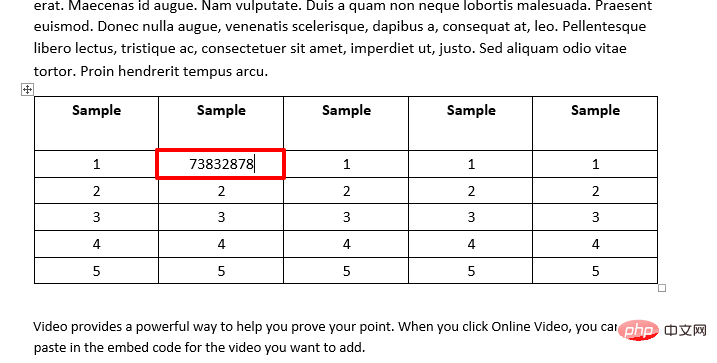
14단계: 모든 편집이 완료되면 파일을 PDF 형식으로 저장해 보겠습니다. 이렇게 하려면 상단 리본에서 파일 탭을 다시 클릭하세요.
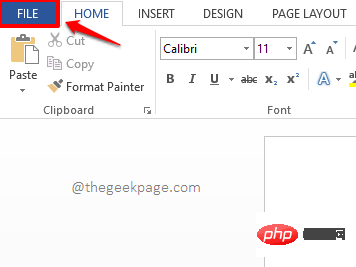
단계 : 창의 왼쪽 창에서 다른 이름으로 저장 탭을 클릭하고 가운데 창의 컴퓨터 탭을 클릭한 다음 마지막으로 오른쪽창 찾아보기를 클릭하세요. 버튼 .
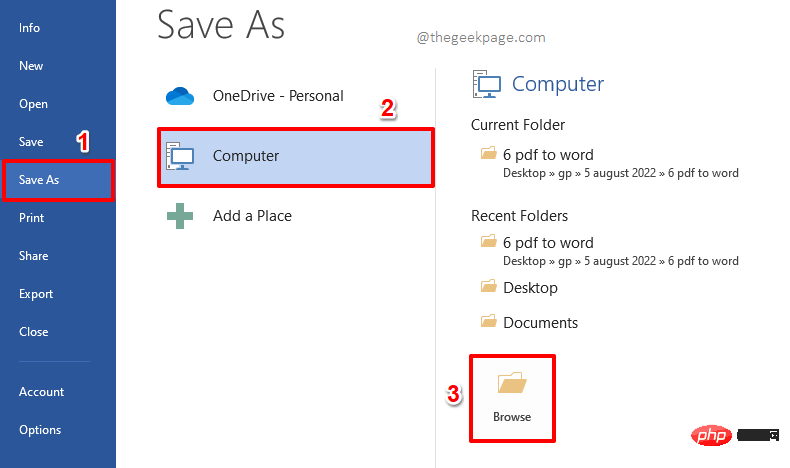
16단계: 파일 이름 섹션에서 파일 이름을 지정할 수 있습니다.
다음으로 파일 형식 옵션과 관련된 드롭다운 버튼을 클릭하고 사용 가능한 옵션 목록에서 PDF를 선택하세요.
모든 것이 준비되면 저장 버튼을 클릭하세요.
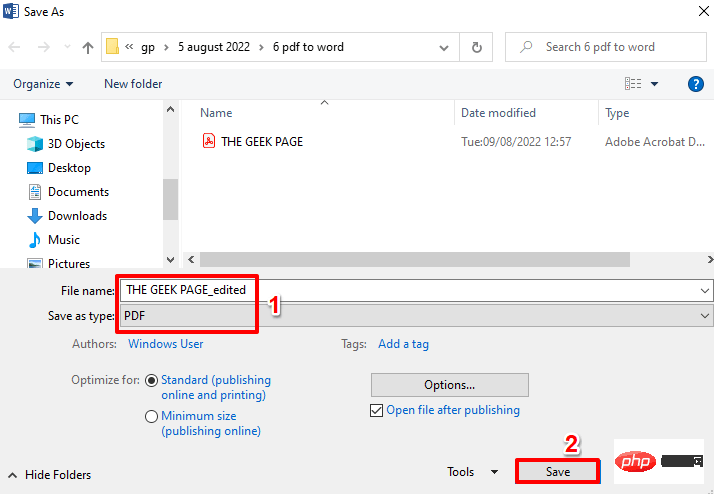
17단계: 그게 다입니다. 이제 새로 저장된 PDF 문서를 열면 변경 사항이 성공적으로 적용되었음을 확인할 수 있습니다. 즐겁게 읽으시기 바랍니다.
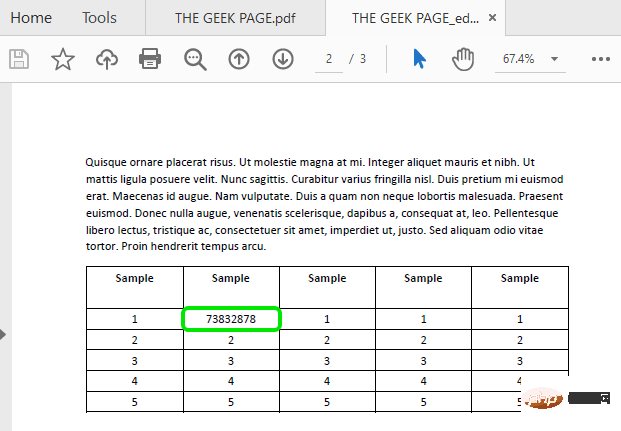
위 내용은 Microsoft Word를 사용하여 PDF 문서를 편집하는 방법의 상세 내용입니다. 자세한 내용은 PHP 중국어 웹사이트의 기타 관련 기사를 참조하세요!

핫 AI 도구

Undresser.AI Undress
사실적인 누드 사진을 만들기 위한 AI 기반 앱

AI Clothes Remover
사진에서 옷을 제거하는 온라인 AI 도구입니다.

Undress AI Tool
무료로 이미지를 벗다

Clothoff.io
AI 옷 제거제

AI Hentai Generator
AI Hentai를 무료로 생성하십시오.

인기 기사

뜨거운 도구

메모장++7.3.1
사용하기 쉬운 무료 코드 편집기

SublimeText3 중국어 버전
중국어 버전, 사용하기 매우 쉽습니다.

스튜디오 13.0.1 보내기
강력한 PHP 통합 개발 환경

드림위버 CS6
시각적 웹 개발 도구

SublimeText3 Mac 버전
신 수준의 코드 편집 소프트웨어(SublimeText3)

뜨거운 주제
 7555
7555
 15
15
 1384
1384
 52
52
 83
83
 11
11
 59
59
 19
19
 28
28
 96
96
 iPhone에서 PDF를 병합하는 방법
Feb 02, 2024 pm 04:05 PM
iPhone에서 PDF를 병합하는 방법
Feb 02, 2024 pm 04:05 PM
여러 문서 또는 동일한 문서의 여러 페이지로 작업할 때 이를 하나의 파일로 결합하여 다른 사람과 공유할 수 있습니다. 간편한 공유를 위해 Apple에서는 여러 PDF 파일을 하나의 파일로 병합하여 여러 파일을 보내지 않도록 할 수 있습니다. 이 기사에서는 iPhone에서 두 개 이상의 PDF를 하나의 PDF 파일로 병합하는 모든 방법을 알려 드리겠습니다. iPhone에서 PDF를 병합하는 방법 iOS에서는 파일 앱과 바로가기 앱을 사용하여 두 가지 방법으로 PDF 파일을 하나로 병합할 수 있습니다. 방법 1: 파일 앱 사용 두 개 이상의 PDF를 하나의 파일로 병합하는 가장 쉬운 방법은 파일 앱을 사용하는 것입니다. 아이폰에서 열기
 iPhone에서 PDF에서 텍스트를 가져오는 3가지 방법
Mar 16, 2024 pm 09:20 PM
iPhone에서 PDF에서 텍스트를 가져오는 3가지 방법
Mar 16, 2024 pm 09:20 PM
Apple의 라이브 텍스트 기능은 사진이나 카메라 앱을 통해 텍스트, 손으로 쓴 메모, 숫자를 인식하고 해당 정보를 다른 앱에 붙여넣을 수 있습니다. 하지만 PDF로 작업하면서 PDF에서 텍스트를 추출하려면 어떻게 해야 할까요? 이번 포스팅에서는 iPhone에서 PDF 파일에서 텍스트를 추출하는 모든 방법을 설명하겠습니다. iPhone에서 PDF 파일에서 텍스트를 가져오는 방법 [3가지 방법] 방법 1: PDF에서 텍스트 드래그 PDF에서 텍스트를 추출하는 가장 쉬운 방법은 텍스트가 있는 다른 앱에서와 마찬가지로 복사하는 것입니다. 1. 텍스트를 추출하려는 PDF 파일을 연 다음 PDF의 아무 곳이나 길게 누르고 복사하려는 텍스트 부분을 드래그하기 시작합니다. 2
 PDF에서 서명을 확인하는 방법
Feb 18, 2024 pm 05:33 PM
PDF에서 서명을 확인하는 방법
Feb 18, 2024 pm 05:33 PM
우리는 일반적으로 정부나 기타 기관으로부터 PDF 파일을 받으며, 일부는 디지털 서명이 포함되어 있습니다. 서명을 확인한 후 SignatureValid 메시지와 녹색 확인 표시가 표시됩니다. 서명이 확인되지 않으면 유효성을 알 수 없습니다. 서명을 확인하는 것이 중요합니다. PDF에서 이를 수행하는 방법을 살펴보겠습니다. PDF에서 서명을 확인하는 방법 PDF 형식의 서명을 확인하면 더욱 신뢰할 수 있고 문서가 승인될 가능성이 높아집니다. 다음과 같은 방법으로 PDF 문서의 서명을 확인할 수 있습니다. Adobe Reader에서 PDF를 엽니다. 서명을 마우스 오른쪽 버튼으로 클릭하고 서명 속성 표시를 선택합니다. 서명자 인증서 표시 버튼을 클릭합니다. 신뢰 탭에서 신뢰할 수 있는 인증서 목록에 서명을 추가합니다. 서명 확인을 클릭하여 확인을 완료합니다.
 pdg 파일을 pdf로 변환하는 방법
Nov 14, 2023 am 10:41 AM
pdg 파일을 pdf로 변환하는 방법
Nov 14, 2023 am 10:41 AM
방법은 다음과 같습니다. 1. 전문적인 문서 변환 도구를 사용합니다. 2. 온라인 변환 도구를 사용합니다. 3. 가상 프린터를 사용합니다.
 Apple Notes에서 PDF를 가져오고 주석을 추가하는 방법
Oct 13, 2023 am 08:05 AM
Apple Notes에서 PDF를 가져오고 주석을 추가하는 방법
Oct 13, 2023 am 08:05 AM
iOS 17 및 MacOS Sonoma에서 Apple은 Notes 앱에서 직접 PDF를 열고 주석을 달 수 있는 기능을 추가했습니다. 이 작업이 어떻게 수행되었는지 알아보려면 계속 읽어보세요. 최신 버전의 iOS 및 macOS에서 Apple은 인라인 PDF를 지원하도록 Notes 앱을 업데이트했습니다. 즉, Notes에 PDF를 삽입한 다음 문서를 읽고 주석을 달고 공동 작업을 할 수 있습니다. 이 기능은 스캔한 문서에도 작동하며 iPhone과 iPad 모두에서 사용할 수 있습니다. iPhone 및 iPad의 Notes에서 PDF에 주석 달기 iPhone을 사용하고 Notes에서 PDF에 주석을 달고 싶다면 가장 먼저 해야 할 일은 PDF 파일을 선택하는 것입니다.
 xmind 파일을 pdf 파일로 내보내는 방법
Mar 20, 2024 am 10:30 AM
xmind 파일을 pdf 파일로 내보내는 방법
Mar 20, 2024 am 10:30 AM
xmind는 매우 실용적인 마인드 매핑 소프트웨어입니다. 사람들의 생각과 영감을 사용하여 만든 지도 형식입니다. xmind 파일을 만든 후에는 일반적으로 모든 사람이 쉽게 배포하고 사용할 수 있도록 PDF 파일 형식으로 변환합니다. PDF 파일로? 다음은 참조할 수 있는 구체적인 단계입니다. 1. 먼저 마인드맵을 PDF 문서로 내보내는 방법을 보여드리겠습니다. [파일]-[내보내기] 기능버튼을 선택하세요. 2. 새로 나타난 인터페이스에서 [PDF 문서]를 선택하고 [다음] 버튼을 클릭하세요. 3. 내보내기 인터페이스에서 용지 크기, 방향, 해상도 및 문서 저장 위치 설정을 선택합니다. 설정을 완료한 후 [마침] 버튼을 클릭하세요. 4. [마침] 버튼을 클릭하면
 win11에서 PDF의 기본 열기 방법을 설정하는 방법 win11에서 PDF의 기본 열기 방법 설정에 대한 자습서
Feb 29, 2024 pm 09:01 PM
win11에서 PDF의 기본 열기 방법을 설정하는 방법 win11에서 PDF의 기본 열기 방법 설정에 대한 자습서
Feb 29, 2024 pm 09:01 PM
일부 사용자는 PDF 파일을 열 때마다 열기 방법을 선택하는 것이 번거롭다고 생각합니다. 일반적으로 사용하는 열기 방법을 기본 방법으로 설정하고 싶어합니다. 그렇다면 win11에서 기본 PDF 열기 방법을 설정하는 방법은 무엇입니까? 아래 편집기는 win11에서 기본 PDF 열기 방법 설정에 대한 튜토리얼을 자세히 소개합니다. 관심이 있으시면 오셔서 살펴보세요. win11에서 PDF의 기본 열기 방법 설정에 대한 자습서 1. 실행을 열려면 단축키 "win+R"을 누르고 "ms-settings:defaultapps" 명령을 입력한 다음 Enter를 눌러 엽니다. 2. 새 인터페이스로 진입한 후 위의 검색창에 ".pdf"를 입력하고 검색 아이콘을 클릭하여 검색하세요. 3. 이
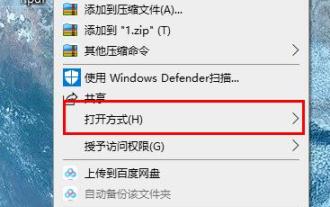 엣지 브라우저 단축키를 사용하여 PDF 파일을 회전하는 방법 알아보기
Jan 05, 2024 am 09:17 AM
엣지 브라우저 단축키를 사용하여 PDF 파일을 회전하는 방법 알아보기
Jan 05, 2024 am 09:17 AM
PDF 파일은 사용하기 매우 편리하지만 여전히 많은 친구들이 Word를 사용하여 편집하고 보는 것을 좋아합니다. 그렇다면 파일을 변환하는 방법은 무엇입니까? 아래에서 자세한 운용방법을 살펴보겠습니다. Edge browser pdf 회전 단축키: A: 회전 단축키는 F9입니다. 1. pdf 파일을 마우스 오른쪽 버튼으로 클릭하고 "다음으로 열기"를 선택하세요. 2. "Microsoft Edge"를 선택하여 PDF 파일을 엽니다. 3. pdf 파일을 입력하시면 아래와 같이 작업표시줄이 나타납니다. 4. 오른쪽으로 회전하려면 "+" 기호 옆에 있는 회전 버튼을 클릭하세요.



